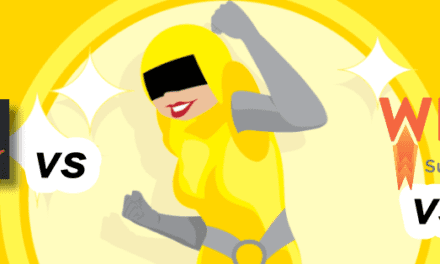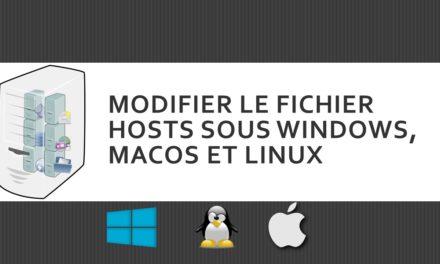WooCommerce est l’un des meilleurs plugins de commerce électronique au monde. Si vous avez une boutique WooCommerce, vous savez probablement qu’elle dispose une section avec des rapports globaux de votre commerce. Ces rapports vous donnent des informations de base sur votre site, telles que le nombre de commandes, les montants des ventes, etc.
Toutefois, ces informations s’avèrent incomplètes pour une bonne gestion. Alors, si vous voulez garder votre boutique à l’œil, vous avez certainement besoin de plus d’information avec un système de rapports détaillé pour WooCommerce.
La grande question est comment faire ? Pour répondre à ce besoin, je vous invite à suivre cet article, qui vous montre comment ajouter des Widgets de statistiques complètes à votre tableau de bord. Pour le faire, nous allons nous servir du plugin prémium WooCommerce Dashboard Widgets Stats.
WooCommerce Dashboard Widgets Stats, c’est quoi ?
Le plugin WooCommerce Dashboard Widgets Stats (WCDS) permet à l’administrateur de votre boutique de suivre toutes les statistiques de WooCommerce directement sur le tableau de bord WordPress. Tout cela grâce à un ensemble de Widgets de statistiques très intuitives et détaillées. De cette façon, l’administrateur de la boutique peut voir à la fois les statistiques des ventes, des produits et des clients du mois en cours, ou d’une plage de date personnalisée.
Les Widgets de ce plugin permettent à l’administrateur de la boutique de voir à la fois :
- Les ventes par jour
- Les produits les plus vendus
- Quels sont les clients les plus « dépensiers »
- Les ventes moyennes et estimées
- Les statistiques sur les modes de paiement
- Les statistiques de remboursement
Ajouter des Widgets de statistiques avancées WooCommerce au tableau de bord
Pour cela, nous devons installer WooCommerce Dashboard Widgets.
Installation
L’installation de Buttons X ne diffère pas de tout autre processus d’installation de plugin WordPress, vous êtes donc peut-être déjà familiarisé avec ce processus. Sinon, procédez comme suit :
- Téléchargez le fichier zip de l’extension sur l’ordinateur,
- Allez dans « Extensions > Ajouter » depuis WordPress,
- Cliquez sur le bouton « Téléverser une extension »,
- Choisissez le fichier Zip de l’extension et cliquez sur le bouton « Installer Maintenant ».
- Activez le plugin à la fin de l’installation.
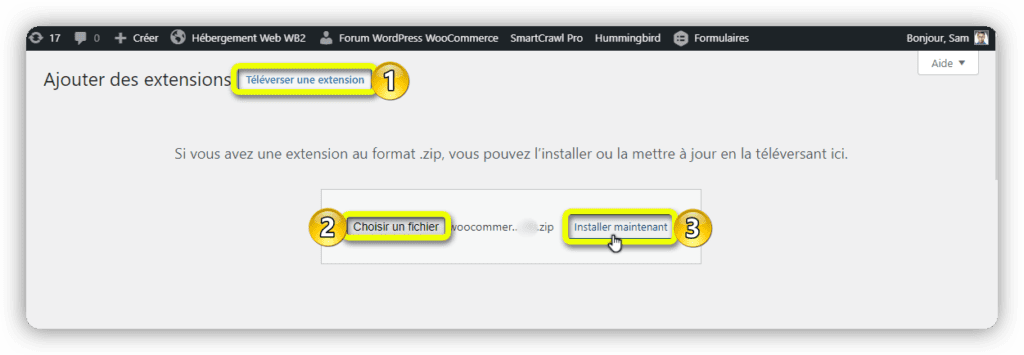
Configuration de WooCommerce Dashboard Widgets Stats
Après avoir installé et activé le plugin, vous pouvez le configurer dans WooCommerce > WooCommerce Dashboard Widgets Stats Settings.
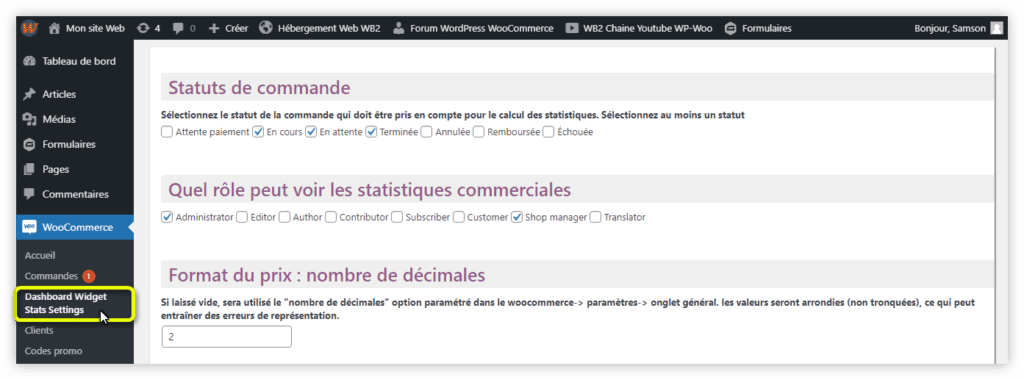
Ici, vous avez les différents réglages du plugin. Choisissez les statuts des commandes qui doivent être pris en compte pour le calcul des statistiques. Choisissez également quel rôle utilisateurs ont accès aux Widgets des statistiques. Puis définissez le format du prix, en choisissant le nombre de décimales.
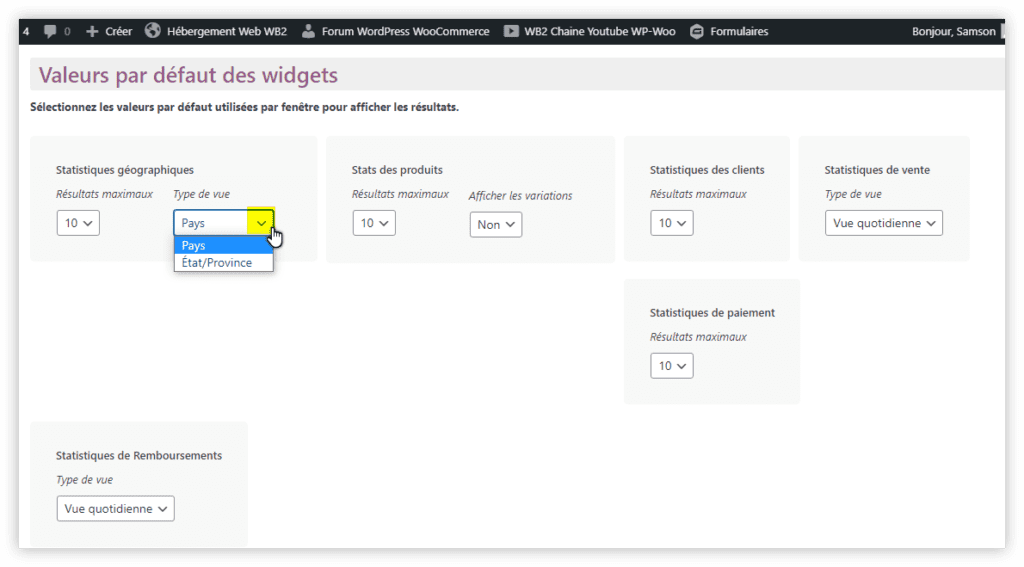
Réglez ensuite les valeurs par défaut des Widgets de statistiques. Par exemple, choisissez d’afficher le pays ou État/Province pour le Widget de statistique géographie.
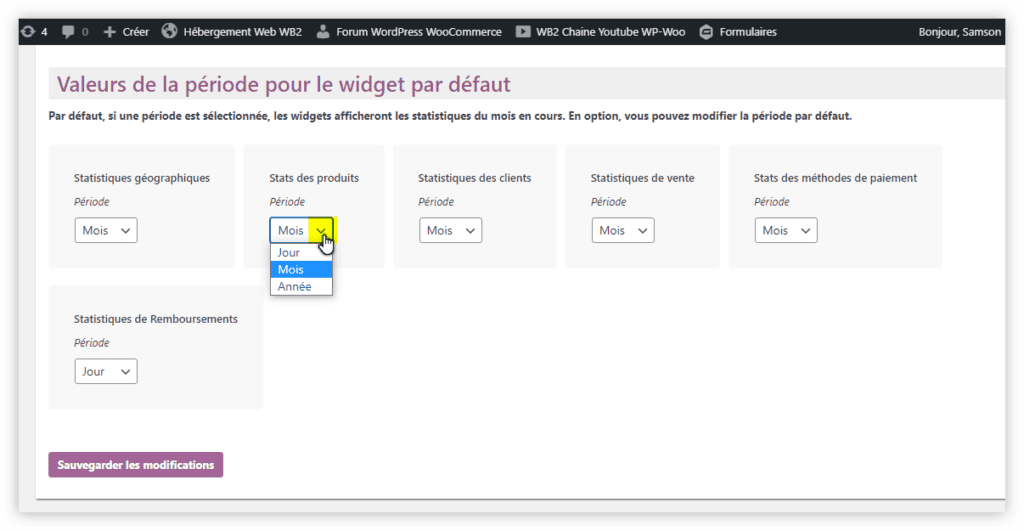
De même que pour les valeurs par défaut, définissez aussi les périodes par défauts de chaque Widget de statistique. Vous avez le choix entre Jour, Mois et Année.
N’oubliez pas de sauvegarder vos réglages avant de quitter cette page.
Garder un œil sur les statistiques WooCommerce depuis le Tableau de bord
Une fois que vous avez configuré WooCommerce Dashboard Widgets Stats, vous pouvez profiter directement de ces Widgets directement sur votre tableau de bord :
- Statistiques sur les derniers 15 jours :
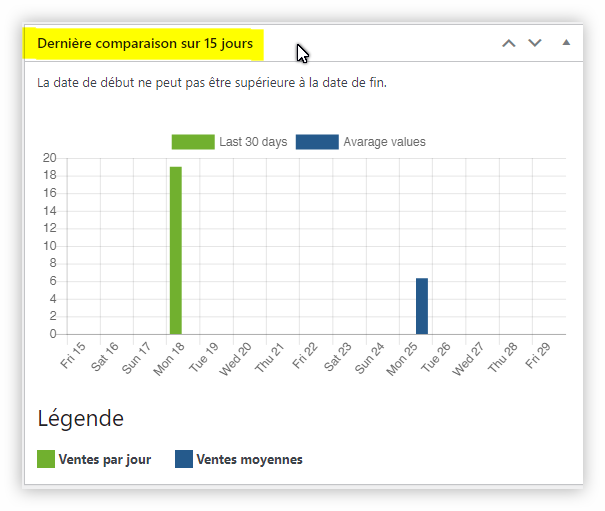
- Moyenne et estimation de vente :
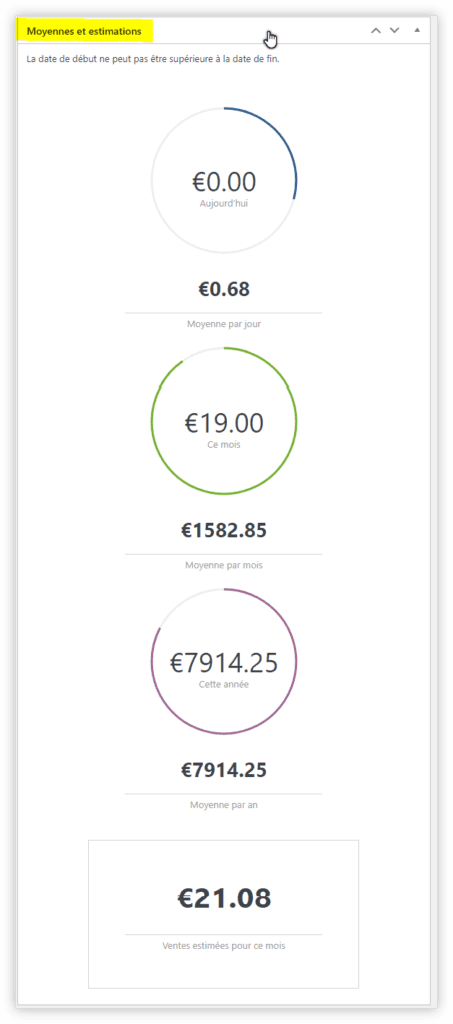
- Statistiques Géographique :
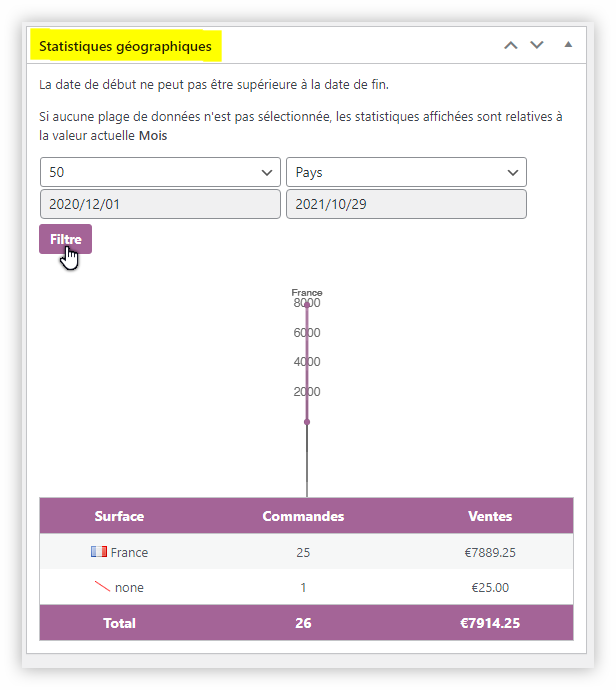
- Statistiques des clients :
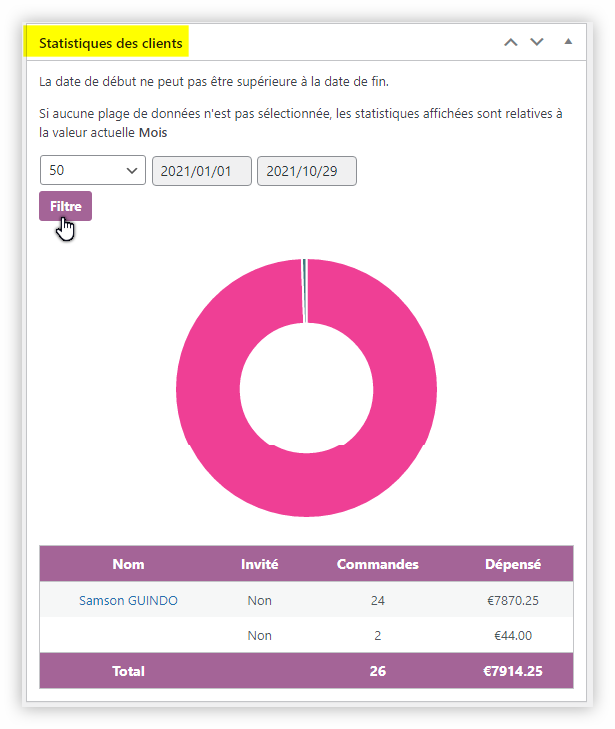
- Stats des produits :
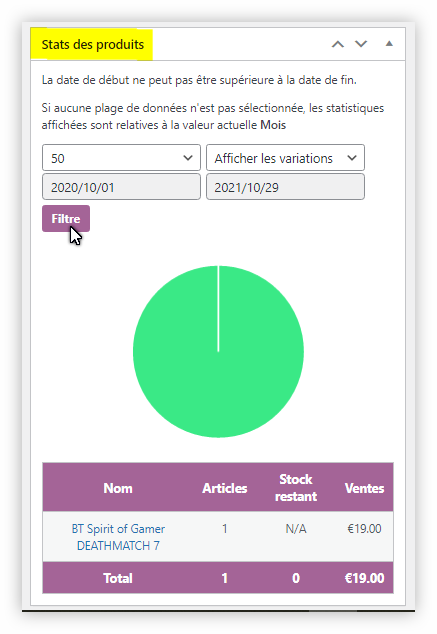
- Statistiques de vente :
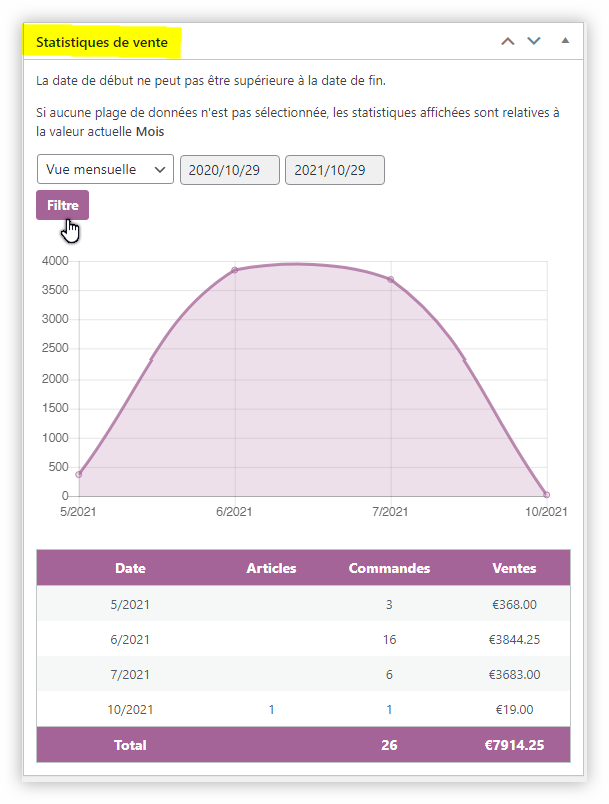
- Statistiques de remboursements :
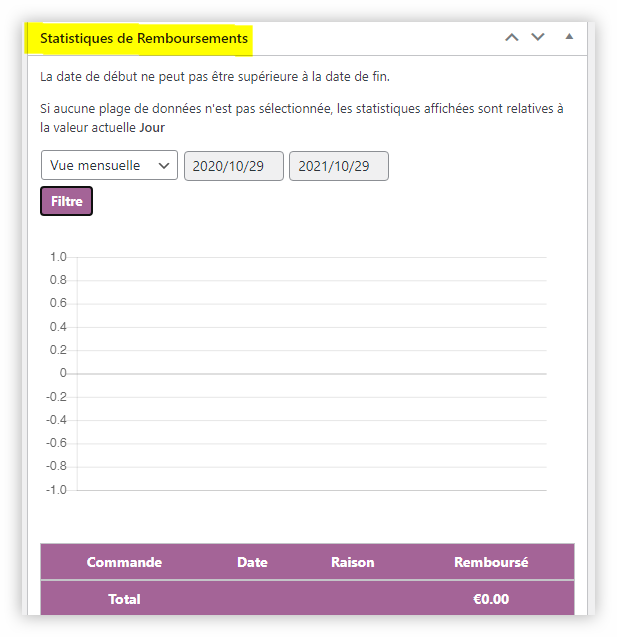
- Statistiques des modes de paiement :
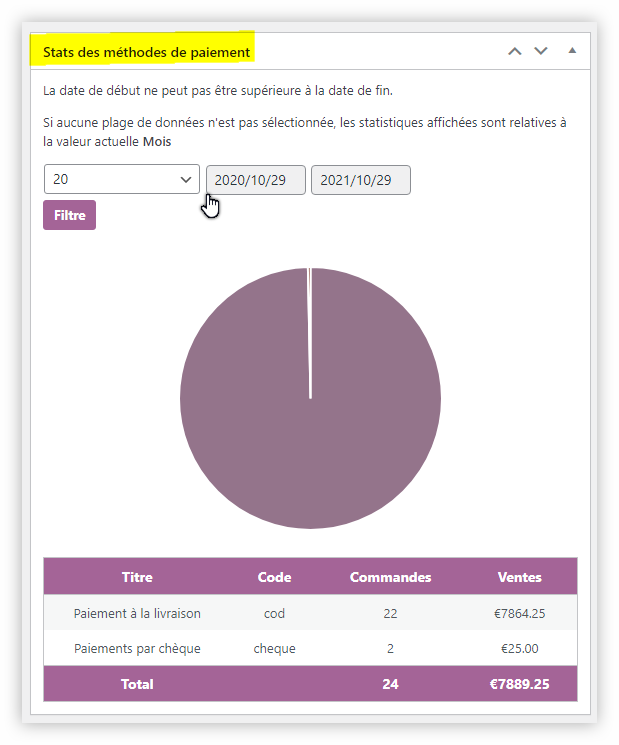
Nos derniers mots
Avoir des informations à jour et plus détaillées sur votre boutique peut aider à faire avancer votre business. Et le moyen le plus simple c’est de recourir à un bon plugin de reporting et de statistiques WooCommerce.
Si vous en cherchez un, WooCommerce Dashboard Widgets Stats est un excellent plugin. Avec ces différents Widgets de statistiques, vous serez en mesure de suivre la tendance de votre boutique directement depuis votre tableau de bord. Ainsi, ces informations importantes peuvent vous aider dans la gestion de votre boutique. Plus important encore, ces statistiques vous aident à déterminer la bonne démarche à suivre pour votre commerce.